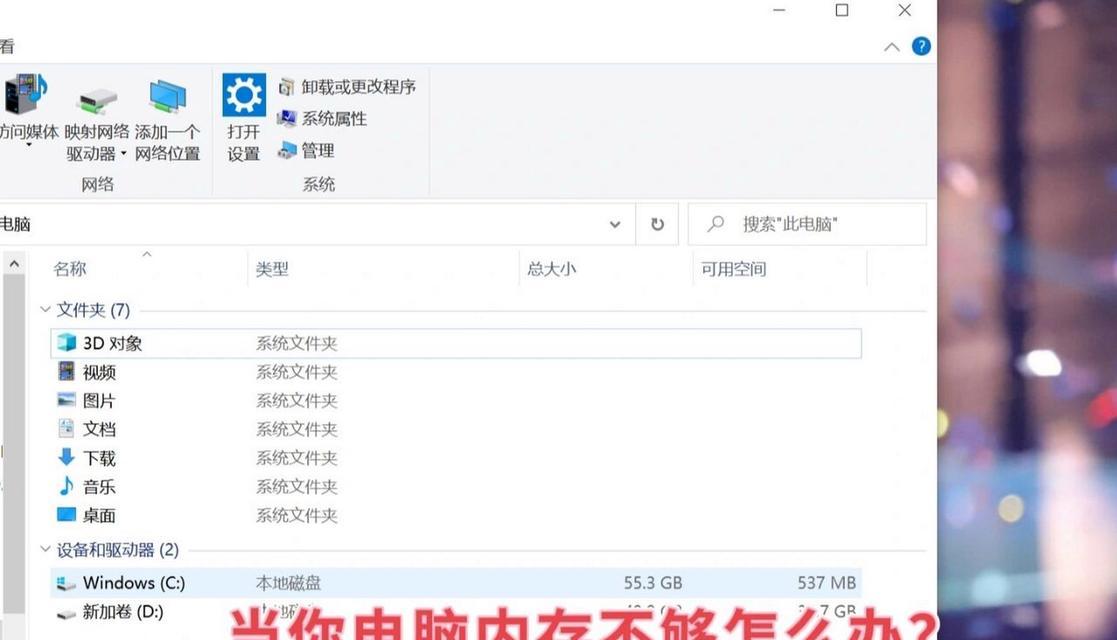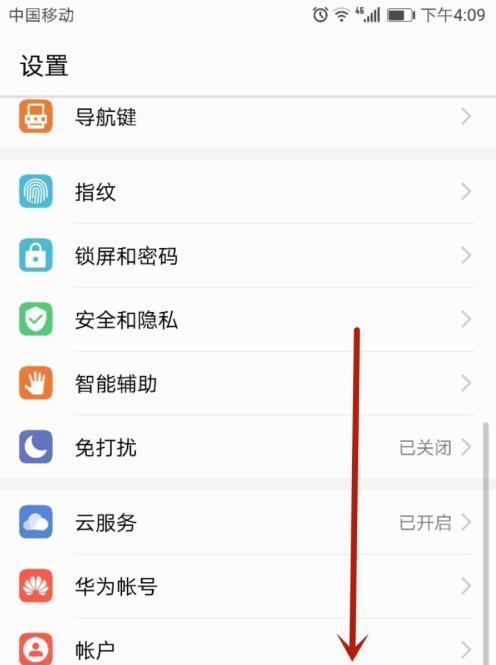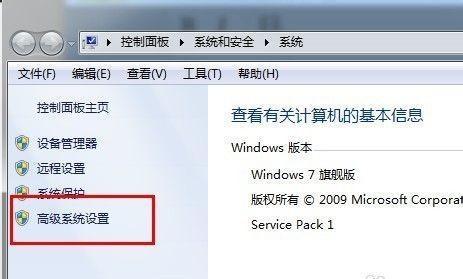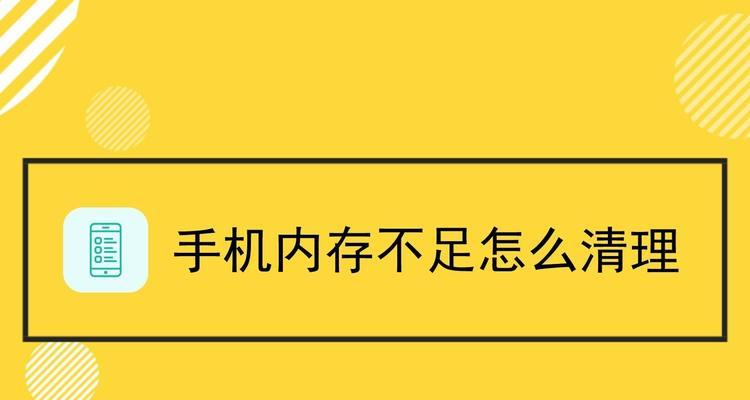随着电脑使用年限的增长以及用户安装越来越多的应用程序和文件,内存不足成为一个普遍问题。内存是电脑运行程序和处理数据的重要资源,当内存不足时,不仅会降低电脑运行速度,还可能导致系统不稳定或崩溃。本文将详细介绍电脑内存不足时如何优化性能,包括一些实用的技巧和步骤,帮助您提升电脑的运行效率。
一、了解电脑内存
在优化电脑内存性能之前,首先需要了解内存的基本知识。电脑的内存,又称RAM(随机存取存储器),是计算机硬件中的重要组成部分,主要负责暂时存储正在运行的程序和数据。当内存不足时,电脑会频繁使用硬盘作为虚拟内存,这一过程称为“页交换”,会导致明显的性能下降。
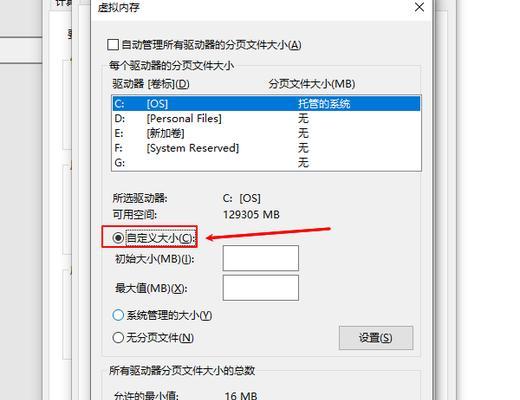
二、检查当前内存使用情况
在进行优化之前,您需要了解当前的内存使用状况。可以通过任务管理器查看内存使用情况:
1.按`Ctrl`+`Shift`+`Esc`打开任务管理器。
2.点击“性能”标签页,选择“内存”。
3.查看内存使用图表,了解当前内存的使用率。
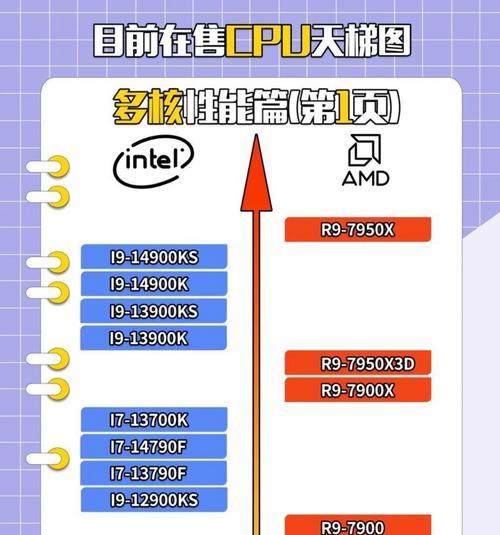
三、清理不必要的后台程序
清理后台不必要的程序可以释放内存空间,以下是具体步骤:
1.关闭不必要的启动程序:在任务管理器的“启动”标签中,禁用不需要随系统启动的程序。
2.结束无用进程:在任务管理器的“进程”标签中,结束那些不需要或占用过多内存的进程。
3.利用第三方软件:使用如CCleaner等工具清理临时文件和无用软件,进一步释放内存。

四、升级物理内存
如果您的电脑内存低于推荐标准,或者经常出现内存不足的状况,升级物理内存是一个有效的解决方案:
1.了解当前内存规格:使用CPU-Z等工具查看当前内存型号、大小和速度等信息。
2.选择合适的内存条:购买与主板兼容、规格相匹配的内存条进行升级。
3.安装内存条:在断电情况下,打开机箱,将新内存条插入主板的相应插槽中,并固定螺丝。
五、使用虚拟内存优化性能
虚拟内存是硬盘空间模拟的内存,可在物理内存不足时使用:
1.调整虚拟内存大小:在系统属性中设置虚拟内存,一般来说,虚拟内存大小设置为物理内存的1.5至2倍较为合适。
2.优化虚拟内存位置:将虚拟内存放置在非系统盘上,以减少系统盘的负载。
六、管理浏览器扩展和标签页
浏览器是内存消耗大户,管理好浏览器的扩展和标签页是优化内存的重要一环:
1.卸载不必要的扩展:检查并卸载不常用或耗内存的浏览器扩展。
2.限制标签页数量:避免一次性打开过多标签页,使用标签管理工具或定期关闭不再需要的标签页。
七、使用磁盘清理和碎片整理
定期进行磁盘清理和碎片整理也是提升内存使用效率的方法:
1.使用系统自带的磁盘清理工具:对系统、临时文件和回收站进行清理。
2.进行磁盘碎片整理:尤其对于使用传统机械硬盘的用户,定期进行磁盘碎片整理有助于提升读写速度。
八、监控和优化内存使用
保持对内存使用的持续监控,并定期进行优化:
1.使用内存监控软件:如Rainmeter等工具,实时监控内存使用情况。
2.定期进行系统优化:定期重启电脑,清理系统垃圾,卸载不再使用的软件。
综合以上,通过检查内存使用情况、关闭不必要的后台程序、升级物理内存、优化虚拟内存设置、管理好浏览器扩展与标签页、定期进行磁盘清理和碎片整理以及使用专业工具进行内存监控和优化,您可以有效地解决电脑内存不足的问题,优化电脑性能。这些步骤不仅有助于提升系统的运行速度,还能延长电脑的使用寿命,确保您的电脑在日常工作和娱乐中能保持最佳状态。